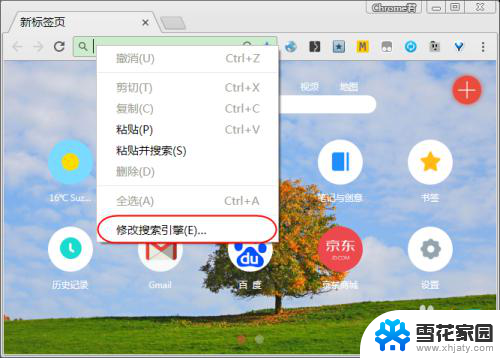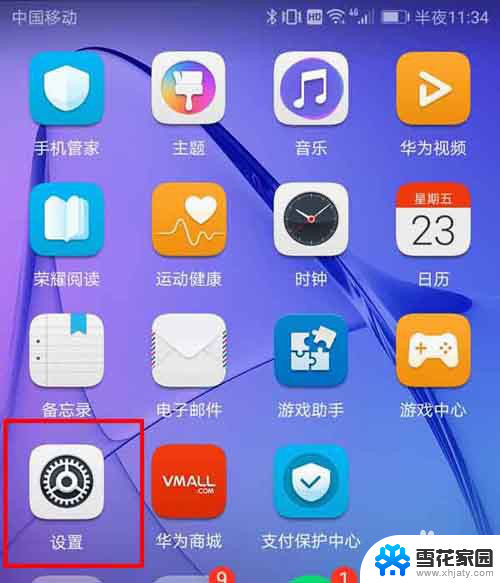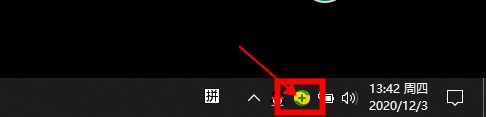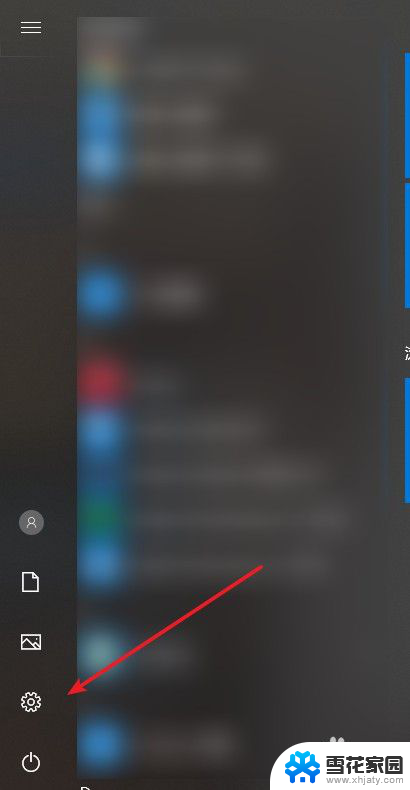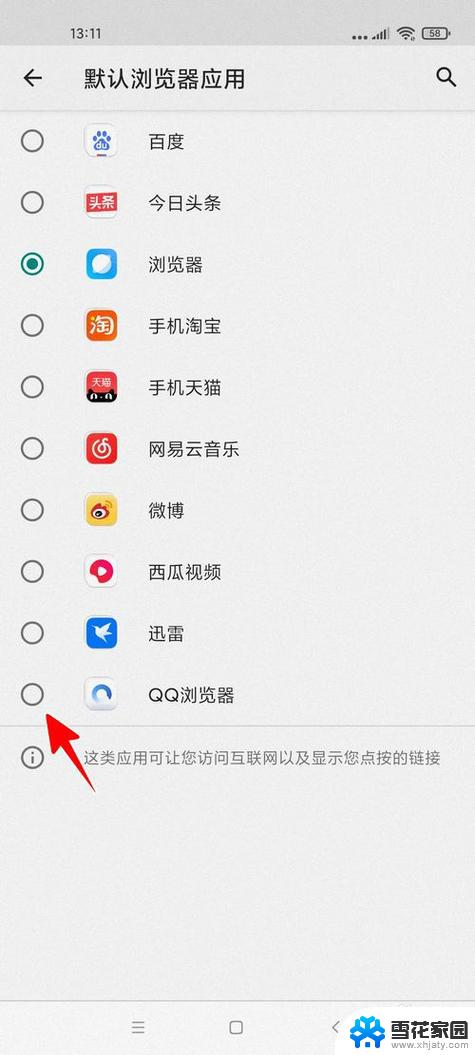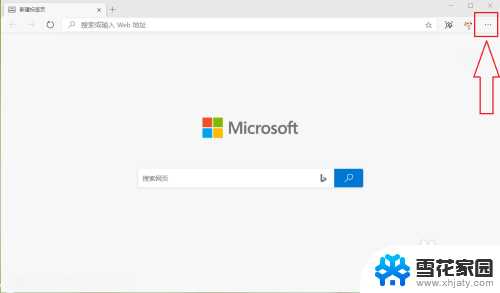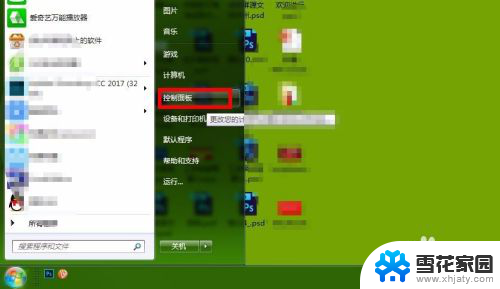电脑浏览器搜索引擎怎么设置 如何修改浏览器默认搜索引擎
更新时间:2024-06-28 08:52:12作者:jiang
在日常使用电脑浏览器时,搜索引擎是我们获取信息的重要途径,而对于许多用户来说,浏览器默认的搜索引擎可能并不是最理想的选择。如何设置和修改浏览器的默认搜索引擎呢?接下来我们将介绍一些简单的方法,帮助你轻松地调整浏览器搜索引擎,让你的浏览体验更加顺畅和高效。
步骤如下:
1.打开浏览器,找到自定义控制按钮,一般在右上角的位置。
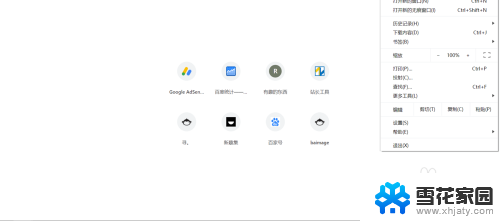
2.找到设置,进入设置界面。找到搜索引擎选项,点击进入搜索引擎设置界面。
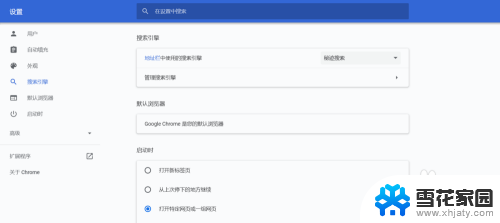
3.第一栏中地址栏中的搜索引擎可以进行更换。
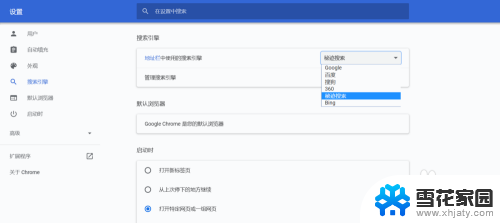
4.如果想设置的搜索引擎不在选项里如何设置,第二栏管理搜索引擎。展开。
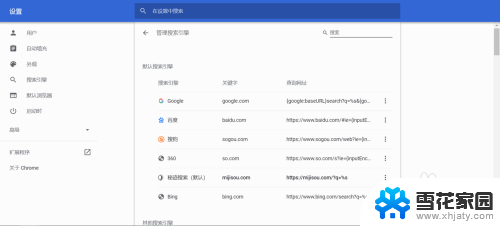
5.找到其他搜索引擎,记录了你使用过的一些。点击更多操作,设置成默认即可。
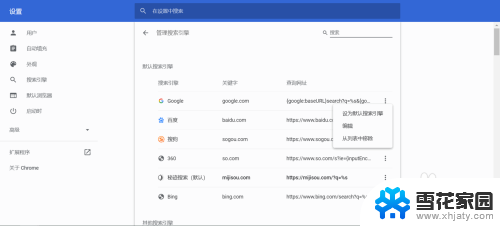
6.如果没有,点击添加。第一栏填名称,第二栏域名或者ip地址,第三栏网址格式,可以找到你使用的搜索引擎先搜索一个东西,然后查看地址,将你输入的关键字替换成“%s”即可。
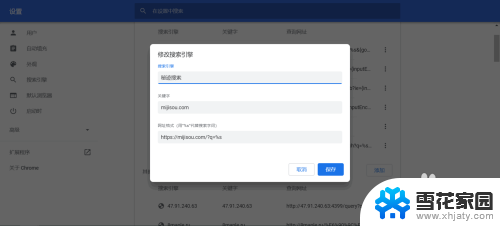
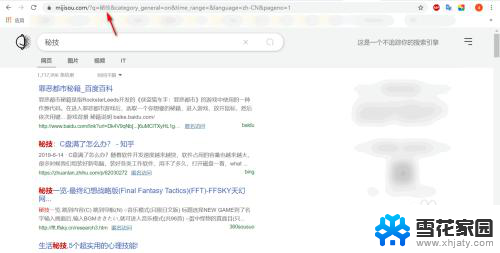
以上就是电脑浏览器搜索引擎的设置方法,如果您需要的话,可以根据以上步骤进行操作,希望对大家有所帮助。